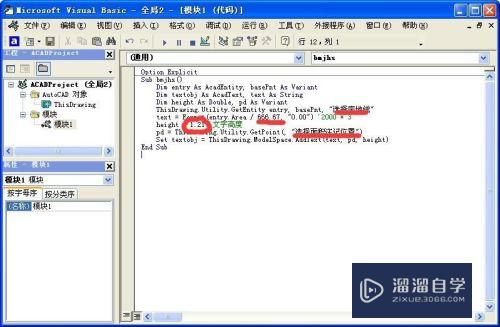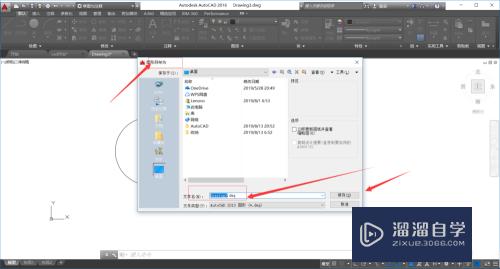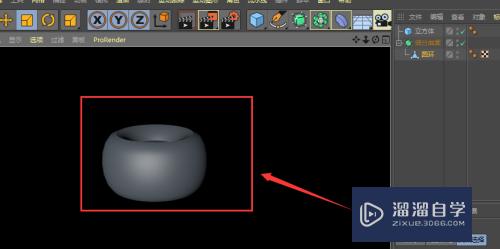CAD高版本怎么设置成低版本界面(cad高版本怎么设置成低版本界面模式)优质
CAD高版本的工具列表在上方排列。熟悉了老版本的朋友通常会不习惯。但为了适应时代不断的发展变化。不得不去使用新版本。要想解决这些不适应。一般就会换成以前的界面。那么一起来看看CAD高版本怎么设置成低版本界面吧!
工具/软件
硬件型号:华硕(ASUS)S500
系统版本:Windows7
所需软件:CAD2012
方法/步骤
第1步
首先。打开“Auto CAD”软件。我们以12版为例讲解。

第2步
然后。鼠标“单击”左上角的工作空间按钮。来设置工作空间。注:有些版本会调节成在功能区下方 有的在右下角 。

第3步
此时弹出“下拉列表”。鼠标点击选择“Auto CAD” 经典”。这个选项。
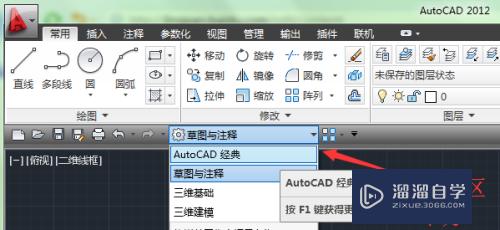
第4步
接下来。工作空间就会变为“经典界面”了!!

第5步
新版本。老界面;设置完后。是否别有一番滋味在头 !!!
更多CAD教学视频。尽在优酷“海涣教学”http://i.youku.com/haihuanjiaoxue !!!每周三更新。欢迎到时收看!!!!


以上关于“CAD高版本怎么设置成低版本界面(cad高版本怎么设置成低版本界面模式)”的内容小渲今天就介绍到这里。希望这篇文章能够帮助到小伙伴们解决问题。如果觉得教程不详细的话。可以在本站搜索相关的教程学习哦!
更多精选教程文章推荐
以上是由资深渲染大师 小渲 整理编辑的,如果觉得对你有帮助,可以收藏或分享给身边的人
本文标题:CAD高版本怎么设置成低版本界面(cad高版本怎么设置成低版本界面模式)
本文地址:http://www.hszkedu.com/60539.html ,转载请注明来源:云渲染教程网
友情提示:本站内容均为网友发布,并不代表本站立场,如果本站的信息无意侵犯了您的版权,请联系我们及时处理,分享目的仅供大家学习与参考,不代表云渲染农场的立场!
本文地址:http://www.hszkedu.com/60539.html ,转载请注明来源:云渲染教程网
友情提示:本站内容均为网友发布,并不代表本站立场,如果本站的信息无意侵犯了您的版权,请联系我们及时处理,分享目的仅供大家学习与参考,不代表云渲染农场的立场!